Hướng dẫn cách kết nối wifi cho tivi LG chi tiết nhất
Hiện nay hầu hết các dòng tivi LG đều được tích hợp tính năng kết nối wifi để mở ra một kho thông tin giải trí khổng lồ từ internet như nghe nhạc, xem video, xem phim,... Vậy làm cách nào để kết nối wifi cho tivi LG. Để hiểu hơn hãy cùng xem qua cách kết nối wifi cho tivi LG đơn giản, nhanh chóng dưới đây.

Cách kết nối wifi cho tivi LG được thực hiện như thế nào?
Lợi ích khi kết nối wifi cho Tivi LG
Công nghệ ngày càng phát triển, do đó những thông tin, chương trình truyền hình thông thường trên tivi đã không còn đáp ứng nhu cầu giải trí của người dùng hiện nay. Việc kết nối wifi cho tivi LG sẽ giúp người dùng có những trải nghiệm thú vị, khám phá được nhiều thông tin hơn từ Internet.
Một số lợi ích khi kết nối wifi cho tivi LG:
- Truy cập và sử dụng các ứng dụng trực tuyến như Zalo, Youtube, nghe nhạc, Netflix và FPT Play để xem video, xem phim trên màn hình rộng của tivi thay vì trên điện thoại với màn hình nhỏ.
- Lướt web đọc báo, và cập nhật tin tức mới mỗi ngày dễ dàng và tiện lợi hơn rất nhiều.
- Giải trí, trải nghiệm những trò chơi game hấp dẫn trên màn hình rộng lớn.
- Có thể đăng nhập vào các tài khoản mạng xã hội như Facebook, Twitter, Skype để kết nối với bạn bè và gia đình.
- Mang đến những trải nghiệm giải trí tuyệt vời.
- Không cần phải dùng dây cáp để kết nối tivi LG với Internet, giúp tiết kiệm chi phí và không gian sử dụng.

Kết nối wifi để có thể chơi game trên tivi LG
Cách kết nối wifi cho tivi LG
Mỗi dòng tivi LG sẽ có một giao diện khác, tuy nhiên về cơ bản thì cách bật cách kết nối wifi cho tivi LG sẽ gồm các bước sau đây.
Bước 1: Đầu tiên, chọn nút Home/Recent (biểu tượng hình ngôi nhà) hoặc chọn nút Q.Menu (có biểu tượng cài đặt hình răng cưa) trên remote để vào giao diện Cài Đặt của tivi.

Chọn nút Home/Recent
Bước 2: Trong giao diện cài đặt, bạn chọn phần Cài đặt nâng cao/Tất cả cài đặt/Network.
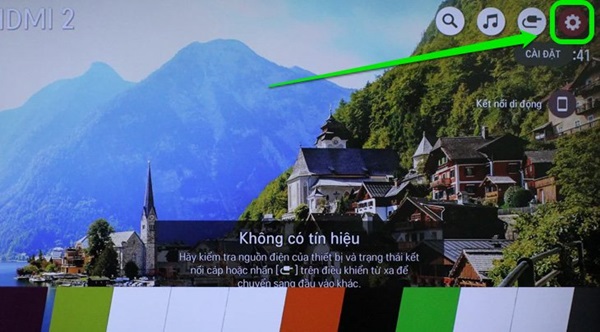
Chọn Cài đặt nâng cao
Bước 3: Sau đó chọn vào mục Mạng/Network sẽ xuất hiện 2 trường hợp xảy ra tùy theo dòng tivi LG mà bạn đang dùng:
Trường hợp 1: Chọn mục Kết nối mạng -> chọn phần Bắt đầu kết nối.

Chọn mục Kết nối mạng và chọn phần Bắt đầu kết nối
Trường hợp 2: Chọn mục Kết nối Wifi/Wi-fi Connection.

Chọn kết nối Wifi/Wi-fi Connection
Bước 4: Sau khi nhận lệnh, tivi LG sẽ nhận lệnh và tiến hành quét, hiển thị các mạng wifi khả dụng. Lúc này, bạn có thể dùng các phím điều hướng trên remote để chọn wifi mà bạn muốn kết nối với tivi.

Chọn wifi mà bạn muốn kết nối với tivi
Bước 5: Tiếp theo, bạn nhập mật khẩu wifi cần kết nối -> rồi chọn Enter/Nhập/Kết nối là hoàn thành.

Nhập mật khẩu wifi
Bước 6: Khi kết nối thành công, bên cạnh wifi trên màn hình sẽ có một dấu tích thông báo hoàn thành. Giờ đây bạn có thể vào web hoặc ứng dụng để xem giải trí.

Kết nối wifi thành công
>>>Xem ngay: Hướng dẫn cách điều khiển tivi LG bằng điện thoại
Những điều cần lưu ý trong và sau khi kết nối wifi cho tivi LG
Trong quá trình thực hiện các bước kết nối wifi trên tivi LG bạn cần lưu ý một số thông tin sau đây.
Bỏ qua bước nhập mật khẩu
Nếu mạng wifi không có bảo mật thì bạn có thể bỏ qua bước nhập mật khẩu mà vẫn kết nối được.
Đặt bộ phát wifi ở gần tivi
Tốc độ mạng phụ thuộc vào đường truyền tín hiệu, chất lượng gói Internet và khoảng cách đặt bộ phát wifi nhà bạn. Do đó, để chất lượng tín hiệu tốt hơn, bạn hãy đặt bộ phát wifi ở gần tivi LG nhất có thể.
Ngoài ra, có thể sử dụng cáp mạng có dây để đảm bảo chất lượng đường truyền ổn định hơn, nhưng lưu ý rằng không phải nhà nào cũng thuận tiện cho việc lắp đặt mạng dây và việc nối dây cũng có thể làm ảnh hưởng đến thẩm mỹ bên ngoài.
Khắc phục kết nối
Để kết nối ổn định, bạn có thể khắc phục bằng thao tác sau: Tắt modem wifi sau đó bật lại rồi kiểm tra kết nối, khởi động lại tivi hoặc reset tivi, khôi phục lại cài đặt gốc sau đó kết nối mạng.
Kiểm tra tín hiệu Internet
Khi đã thực hiện đầy đủ cách kết nối wifi cho tivi LG và đã báo kết nối thành công nhưng không thể truy cập vào trình duyệt Internet thì bạn hãy kiểm tra lại tín hiệu Internet bằng các thiết bị điện thoại hoặc máy tính đều được. Nếu kết nối ổn định, bạn có thể khắc phục bằng cách tắt và bật lại modem wifi sau đó khởi động lại tivi LG hoặc reset tivi LG và khôi phục lại cài đặt gốc.
Với cách kết nối wifi cho tivi LG trên đã giúp bạn có thể dễ dàng kết nối wifi với các dòng tivi LG, Tivi LG 65 inch 4K, Tivi LG 55 inch giá tốt,... Các kết nối thành công sẽ giúp bạn có thể sử dụng được nhiều ứng dụng, truy cập Internet hàng ngày ngay trên chiếc tivi quen thuộc trong nhà. Chúc bạn có một trải nghiệm thú vị khi kết nối thành công wifi với tivi LG nhé!
Đừng quên, tại Điện máy Trọng Tín chúng tôi vẫn đang kinh doanh rất nhiều các sản phẩm tivi đủ các thương hiệu với nhiều phân khúc giá cả và tính năng nhằm đáp ứng mọi yêu cầu của khách hàng. Bạn hãy truy cập vào website https://dientutrongtin.vn/ hoặc đến các cơ sở kinh doanh của Điện máy Trọng Tín để có thể tham khảo và sở hữu những sản phẩm với mức giá hấp dẫn đi kèm với nhiều chính sách ưu đãi và được đội ngũ nhân viên hỗ trợ nhiệt tình nhất.
>>>Khám phá ngay: 6 cách sửa lỗi tivi LG không kết nối được wifi tại nhà




